win11アプリケーションタイルの色を設定するにはどうすればよいですか? win11アプリケーションタイルの色を設定する方法
phpエディタバナナがWin11アプリケーションのタイルの色を設定する方法を紹介します。 Win11のアプリケーションタイルの色設定機能が以前のバージョンと比べて変更され、タイルの色を自分好みにカスタマイズできるようになりました。セットアップ方法は非常に簡単で、簡単な手順をいくつか行うだけで完了します。 Win11 のスタート メニューで色を設定したいアプリ タイルを見つけ、タイルを右クリックし、ポップアップ メニューで [色の変更] を選択します。次に、プリセットカラーから好みのカラーを選択するか、カラーをカスタマイズして設定します。色を選択したら、「OK」をクリックして設定を完了します。この簡単な方法により、Win11 アプリケーション タイルの色を簡単にカスタマイズして、デスクトップをより美しく、パーソナライズすることができます。
win11 アプリケーション タイルの色を設定する方法
1. まず、デスクトップの空白部分を右クリックし、[個人用設定] をクリックします。

#2. パーソナライゼーション設定を入力した後、左側の 2 番目の列をクリックして色を選択します。
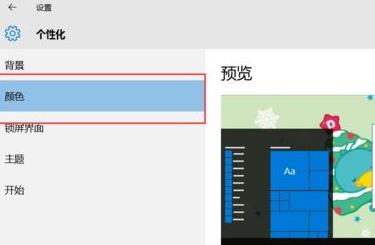
#3. カラーバリエーションも豊富で、お好みに合わせてお選びいただけます。

#4. 次のように、タスクバーとオペレーション センターの色を変更することもできます。

#5. 変更後、「OK」をクリックして保存すると、変更は正常に完了します。

以上がwin11アプリケーションタイルの色を設定するにはどうすればよいですか? win11アプリケーションタイルの色を設定する方法の詳細内容です。詳細については、PHP 中国語 Web サイトの他の関連記事を参照してください。

ホットAIツール

Undresser.AI Undress
リアルなヌード写真を作成する AI 搭載アプリ

AI Clothes Remover
写真から衣服を削除するオンライン AI ツール。

Undress AI Tool
脱衣画像を無料で

Clothoff.io
AI衣類リムーバー

AI Hentai Generator
AIヘンタイを無料で生成します。

人気の記事

ホットツール

メモ帳++7.3.1
使いやすく無料のコードエディター

SublimeText3 中国語版
中国語版、とても使いやすい

ゼンドスタジオ 13.0.1
強力な PHP 統合開発環境

ドリームウィーバー CS6
ビジュアル Web 開発ツール

SublimeText3 Mac版
神レベルのコード編集ソフト(SublimeText3)

ホットトピック
 7342
7342
 9
9
 1627
1627
 14
14
 1352
1352
 46
46
 1265
1265
 25
25
 1210
1210
 29
29
 Steam Deck OLED のロスレス スケーリングにより、最大 2x FPS でゲームを実行
Aug 26, 2024 am 10:07 AM
Steam Deck OLED のロスレス スケーリングにより、最大 2x FPS でゲームを実行
Aug 26, 2024 am 10:07 AM
ETA Primeは最近、ROG Ally XのLossless Scalingと呼ばれる有料ソフトウェアを紹介しました。これは実際のゲームパフォーマンスを実際に向上させるわけではありませんが、このソフトウェアはフレーム生成と解像度スケーリングを追加することでエクスペリエンスを向上させます。この二つができるのは、
 Microsoft、Win11 8月累積アップデートをリリース:セキュリティの向上、ロック画面の最適化など。
Aug 14, 2024 am 10:39 AM
Microsoft、Win11 8月累積アップデートをリリース:セキュリティの向上、ロック画面の最適化など。
Aug 14, 2024 am 10:39 AM
8 月 14 日のこのサイトのニュースによると、今日の 8 月のパッチ火曜日イベント日に、Microsoft は 22H2 および 23H2 用の KB5041585 更新プログラム、および 21H2 用の KB5041592 更新プログラムを含む、Windows 11 システム用の累積的な更新プログラムをリリースしました。 8 月の累積更新プログラムで上記の機器がインストールされた後、このサイトに添付されるバージョン番号の変更は次のとおりです。 21H2 機器のインストール後、機器のインストール後、バージョン番号は Build22000.314722H2 に増加しました。バージョン番号は Build22621.403723H2 に増加しました。 装置のインストール後、バージョン番号は Build22631.4037 に増加しました。 Windows 1121H2 の更新プログラムの主な内容は次のとおりです。 改善: 改善されました。
 Bybit Exchangeの最新バージョンを更新する方法は?更新されていない場合、影響はありますか?
Feb 21, 2025 pm 10:54 PM
Bybit Exchangeの最新バージョンを更新する方法は?更新されていない場合、影響はありますか?
Feb 21, 2025 pm 10:54 PM
Bybit取引所の更新方法は、プラットフォームとデバイスによって異なります。モバイル:更新を確認し、App Storeにインストールします。デスクトップクライアント:ヘルプメニューの更新を確認し、自動的にインストールします。 Webページ:更新のために公式Webサイトに手動でアクセスする必要があります。交換の更新に失敗すると、セキュリティの脆弱性、機能的な制限、互換性の問題、およびトランザクション実行効率の低下につながる可能性があります。
 Deepseek Webバージョンの入り口Deepseek公式ウェブサイトの入り口
Feb 19, 2025 pm 04:54 PM
Deepseek Webバージョンの入り口Deepseek公式ウェブサイトの入り口
Feb 19, 2025 pm 04:54 PM
DeepSeekは、Webバージョンと公式Webサイトの2つのアクセス方法を提供する強力なインテリジェント検索および分析ツールです。 Webバージョンは便利で効率的であり、公式ウェブサイトは包括的な製品情報、ダウンロードリソース、サポートサービスを提供できます。個人であろうと企業ユーザーであろうと、DeepSeekを通じて大規模なデータを簡単に取得および分析して、仕事の効率を向上させ、意思決定を支援し、イノベーションを促進することができます。
 PIノードティーチング:PIノードとは何ですか? PIノードをインストールしてセットアップする方法は?
Mar 05, 2025 pm 05:57 PM
PIノードティーチング:PIノードとは何ですか? PIノードをインストールしてセットアップする方法は?
Mar 05, 2025 pm 05:57 PM
ピン張りのノードの詳細な説明とインストールガイドこの記事では、ピネットワークのエコシステムを詳細に紹介します - PIノードは、ピン系生態系における重要な役割であり、設置と構成の完全な手順を提供します。 Pinetworkブロックチェーンテストネットワークの発売後、PIノードは多くの先駆者の重要な部分になり、テストに積極的に参加し、今後のメインネットワークリリースの準備をしています。まだピン張りのものがわからない場合は、ピコインとは何かを参照してください。リストの価格はいくらですか? PIの使用、マイニング、セキュリティ分析。パインワークとは何ですか?ピン競技プロジェクトは2019年に開始され、独占的な暗号通貨PIコインを所有しています。このプロジェクトは、誰もが参加できるものを作成することを目指しています
 DeepSeekをインストールする方法
Feb 19, 2025 pm 05:48 PM
DeepSeekをインストールする方法
Feb 19, 2025 pm 05:48 PM
DeepSeekをインストールするには、Dockerコンテナ(最も便利な場合は、互換性について心配する必要はありません)を使用して、事前コンパイルパッケージ(Windowsユーザー向け)を使用してソースからコンパイル(経験豊富な開発者向け)を含む多くの方法があります。公式文書は慎重に文書化され、不必要なトラブルを避けるために完全に準備します。
 Microsoft は、Xbox ゲーム バーにゲーム用ハンドヘルド向けコンパクト モードを導入
Aug 15, 2024 am 06:32 AM
Microsoft は、Xbox ゲーム バーにゲーム用ハンドヘルド向けコンパクト モードを導入
Aug 15, 2024 am 06:32 AM
Microsoft は、Windows ゲーム ハンドヘルドでオーバーレイをより使いやすくすることに焦点を当てた、Xbox ゲーム バーの新しいコンパクト モードを発表しました。これらのデバイスには通常、9 インチより小さい画面が付属しており、再表示用に設計されたものが付いています。
 Coinsuper Exchangeソフトウェアチャネル公式ウェブサイトの入り口
Feb 21, 2025 pm 10:39 PM
Coinsuper Exchangeソフトウェアチャネル公式ウェブサイトの入り口
Feb 21, 2025 pm 10:39 PM
Coinsuper Exchangeの公式ウェブサイトの入り口:https://www.coinsuper.com。クライアントのダウンロードチャネルは、Windowsクライアント、MacOSクライアント、およびモバイル(iOS/Android)です。登録には、電子メール、携帯電話番号、パスワードが必要であり、取引する前に実際の認証を完了する必要があります。このプラットフォームは、ビットコイン、イーサリアムなどを含むさまざまなデジタル資産トランザクションを提供し、注文とアクセプターの両方で0.1%のトランザクション料金が0.1%です。セキュリティ保護ガードには、コールドウォレットストレージ、デュアルファクター検証、マネーロンダリングアンチマネーロンダリング、テロ対策資金調達措置、およびセキュリティパブリックが含まれます




